如何将AI Chatgpt添加到WordPress(分步)
对于希望增强用户互动并有效自动化响应自动化的网站所有者来说,如何将OpenAI Chatgpt添加到WordPress是一个重要步骤。通过集成OpenAi Chatgpt,您可以在不手动努力的情况下为客户查询提供即时答复,生成动态内容并改善参与度。无论您喜欢使用API还是插件,都可以在正确的方法上快速完成WordPress网站上的ChatGpt。
在本文中,我们将介绍将CHATGPT添加到WordPress的分步过程,涵盖基于API的集成和插件安装。此外,我们将讨论您可能遇到的常见问题,并提供故障排除提示以确保平稳的设置。让我们开始吧!
表中的内容
将chatgpt添加到您的WordPress网站的好处
CHATGPT可以是WordPress网站的宝贵补充,无论是改善用户互动,自动化任务还是增加可访问性。以下是将chatgpt添加到WordPress的一些关键好处:
- 改善用户互动和经验 - CHATGPT允许访客以自然,易于理解的语言即时答案。通过快速和相关的响应,用户会更自在地与您的网站进行互动。
- 客户服务自动化 -使用Chatgpt作为聊天机器人可以通过自动处理常见问题来减轻客户支持团队的负担。此外,您可以在需要时为人类代理设置升级选项。
- 易于集成和控制 -使用OpenAI API,您可以完全控制所使用的型号,聊天机器人设置以及与各种WordPress插件。这使您可以根据网站的需求自定义AI体验。
- 全天候可用性 -在您的WordPress网站中集成的AI工具可以24/7运行,即使在您的业务运营时间之外,也可以随时为用户提供即时帮助。这在数字时代越来越重要,在数字时代,不同时区的访问者可能需要访问您的网站。
您可以在WordPress中使用chatgpt做的事情
Chatgpt可以成为帮助站点管理各个方面的助手。从生成内容想法到增强用户互动,有很多使用它的方法。您可以使用ChatGpt做一些事情,以使管理WordPress网站更加轻松,更高效。
寻找写作想法
定期博客可能具有挑战性,尤其是当您用完想法时。借助WordPress的Chatgpt,您可以根据您感兴趣的当前趋势或利基市场获得主题建议。提出问题或讨论特定主题,Chatgpt将提供各种想法来激发您的写作。这对于克服作家的障碍并确保您的博客始终具有新鲜内容非常有帮助。
帮助创建文章大纲
一篇好的文章从结构化的轮廓开始。 Chatgpt可以通过定义要点,子标题和支持详细信息来帮助您创建写作框架。这不仅使写作过程变得更容易,而且还确保了故事的流程得以保持且易于跟随读者。
编写和修复代码
如果您想在WordPress网站上添加某些功能,但缺乏编码技能,ChatGPT可以提供帮助。您可以根据需要请求CSS,HTML或PHP格式的代码。此外,如果您的代码中存在错误,只需将错误消息输入CHATGPT,此AI将有助于分析并提供解决方案以修复它。
创建聊天机器人
如果您想在不总是在线的情况下提供响应迅速的客户服务,则可以将CHATGPT设置为自动聊天机器人。这个基于AI的聊天机器人可以回答常见问题,提供产品信息,甚至可以实时处理客户请求。此外,可以将Chatgpt Chatbot配置为如果需要,将客户定向到人类团队,以确保最佳的用户体验。
如何添加打开AI chatgpt到WordPress
步骤1:创建一个帐户并获取API密钥
首先,您需要注册一个打开的AI帐户。然后,打开网站并登录。登录后,转到帐户菜单,然后选择“查看API密钥”。
单击创建新的秘密键,如下图所示。它将被创建。然后,单击右侧的复制按钮。
步骤2:安装和设置第三个插件
如何将OpenAI Chatgpt添加到WordPress(分步)后,一旦拥有API,就需要第三方AI插件与WordPress连接。一个这样的插件是WP AI助手。
该插件使您可以创建一个聊天机器人,该聊天机器人会自动向您的网站或业务回答传入的问题。在进入与WP AI助手,这里是提供的一些主要功能。
- 与Openai直接集成
- WordPress数据的AI培训
- 文档和文件支持
- 自动数据更新
- 支持各种GPT模型
- 人工智能角色个性化
- 完全可定制的聊天机器人设计
- 轻松整合而无需编码
将您的网站变成智能AI供电的助手!
与访客24/7一起使用智能聊天机器人,了解您的业务,提供即时答案并提高转化措施,而无需技术技能!
这是集成的步骤。首先,您必须通过上传WordPress zip文件来安装插件。单击插件>添加新插件>上传插件。
上传插件后,选择激活以激活它。然后,WP AI助手插件菜单将出现在左侧栏上。打开菜单,显示显示。单击设置以粘贴您从OpenAI获得的API键。
然后,在以下列中,粘贴API键,然后选择“保存更改”以保存更改。
步骤3:创建AI助手
如果OpenAI和WP AI助理已成功整合,我们将创建一个AI助理来帮助回答客户问题。打开WP AI助手菜单,然后选择“创建助手”。
然后,输入所需的助手的名称,然后单击“保存更改”。无需担心,因为您可以随时编辑助手的名字。
步骤4:设置助手
之后,您将被指向聊天机器人设置页面。 WP AI助理提供多种设置,包括以下情况。
助理设置
首先,您可以单击带有标志图标的菜单以设置助手/聊天机器人,然后从名称开始,然后在屏幕上的位置(右下角或左),将聊天机器人助手加载设置为浮动位置,或将其设置为出现在所有页面上。最后,您还可以使用短件。
助理说明
之后,向下滚动,您将为您的助手找到建议的说明设置。从设置AI助手名称和昵称,助理目标和目标以及自定义数据使用开始。
除了推荐的设置外,还有一些可选的设置,例如第一消息,内容的类型,内容长度和音调以及答复的示例。
数据助手
该插件还附带了您助手的数据培训。此处的数据可以来自WordPress,文档(PDF,文本文件等)或外部URL,从而为用户提供高度相关和最新信息。
自定义聊天设计
您可以使用数据培训助手并自定义聊天机器人设计。您可以设置助手名称,聊天大小,背景颜色,字体,按钮颜色和消息颜色。
高级设置
在高级设置中,您可以设置要使用的OpenAI模型,输入令牌,输出令牌以及模型功能,例如文件搜索和代码解释器。
这是您定制的聊天机器人助手的预览。在右上角选择已发布的
这是您定制的聊天机器人助手的预览。
常见问题和故障排除将打开AI Chatgpt集成到WordPress
将Chatgpt集成到WordPress中可以改善用户体验,但是可能会出现一些技术挑战。这是一些常见问题以及如何解决这些问题。
响应质量不一致
使用ChatGpt的主要挑战之一是确保提供的响应始终是相关的并满足用户需求。有时,AI会给用户的查询提供过度通用,不准确甚至无关的答案。
为了解决这个问题,您可以使提示更具体,以帮助AI更好地了解上下文。此外,使用响应模板进行常见方案可以帮助保持答案的一致性。如果使用ChatGpt进行客户服务,则添加情感分析系统可以帮助检测何时需要人类干预。
数据安全和隐私
使用CHATGPT处理用户交互时,必须考虑安全性和隐私风险。发送给API的数据可能包含敏感信息,如果不适当管理,可能会导致数据泄露。
为了解决这个问题,加密保护发送到服务器的数据。此外,限制发送给CHATGPT的数据类型,并避免发送个人或敏感信息。如果可能的话,请在将请求发送到AI之前使用数据过滤,以确保未暴露保密信息。
不稳定或缓慢整合
一些用户可能会遇到CHATGPT缓慢运行或不响应的问题。这可能是由各种因素引起的,例如不稳定的API连接,OpenAI服务器中断或与WordPress上其他插件发生冲突。
要解决此问题,首先,请检查OpenAI的服务器的服务状态,以确保它们正常运行。接下来,优化集成代码,以确保在短时间内没有提出太多请求的情况下,确保API请求得到有效提出。如果问题持续存在,请禁用其他引起冲突的插件并将所有系统更新为最新版本。
更聪明的对话,更快乐的游客!
提供即时答案,24/7帮助用户,并毫不费力地自动化支持。 WP AI助手是您的互动和智能网站的关键。
结论
将OpenAi Chatgpt添加到WordPress中对于增强网站上的用户互动和自动化响应至关重要。使用API集成或WP AI助手等插件,您可以轻松实施ChatGPT来增强参与度和简化客户支持。
WordPress上的OpenAi Chatgpt通过即时响应来改善客户互动,并促进内容创建和自动化。尽管有一些挑战,例如响应不一致或成本管理,但可以通过适当的配置和策略来解决这些问题。借助插件WP AI助理,您可以为用户创建无缝的24/7 AI供电体验,最终增强网站的功能!
当您订阅博客时,当网站上有新的更新时,我们会向您发送一封电子邮件,这样您就不会错过它们。

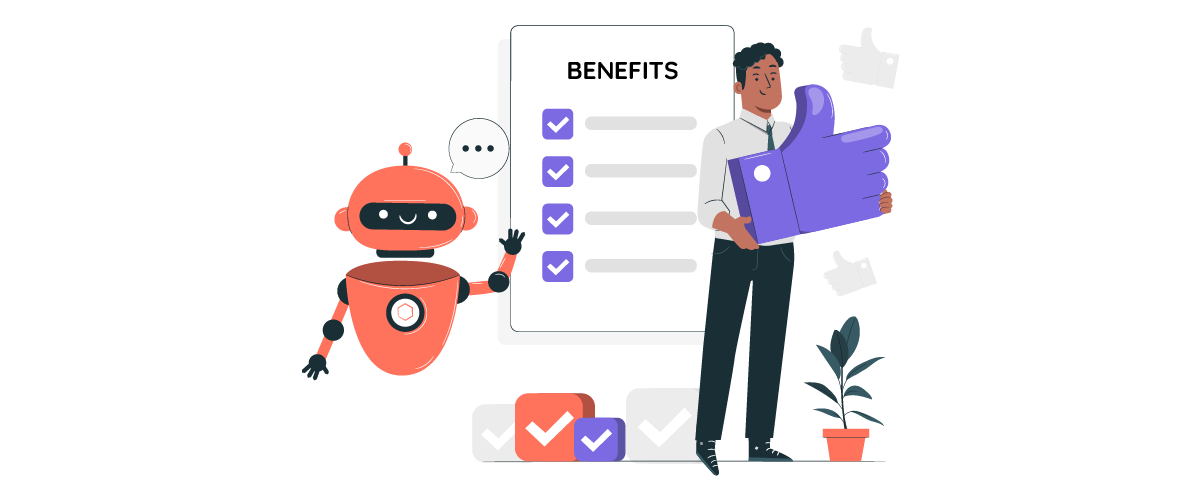
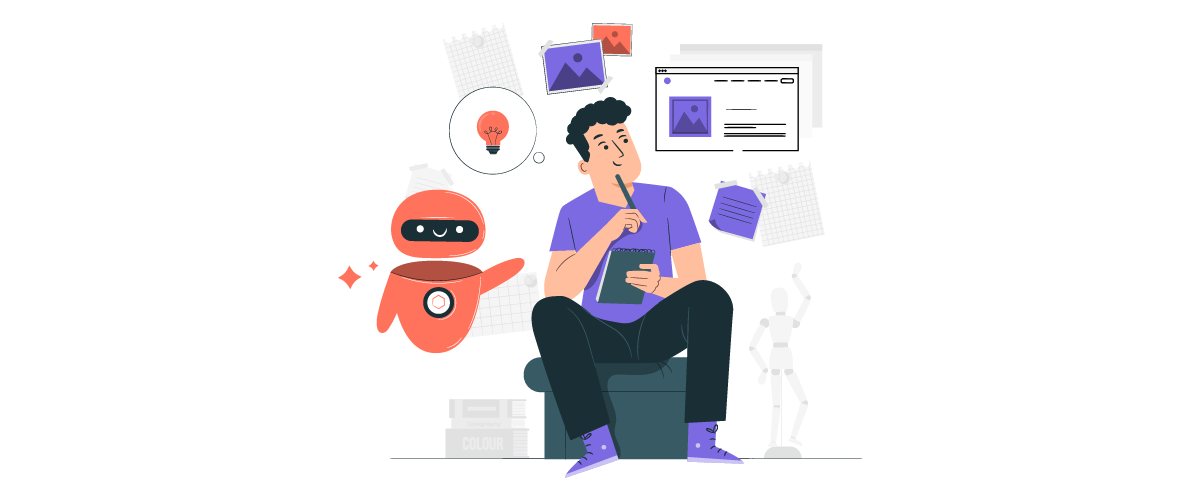
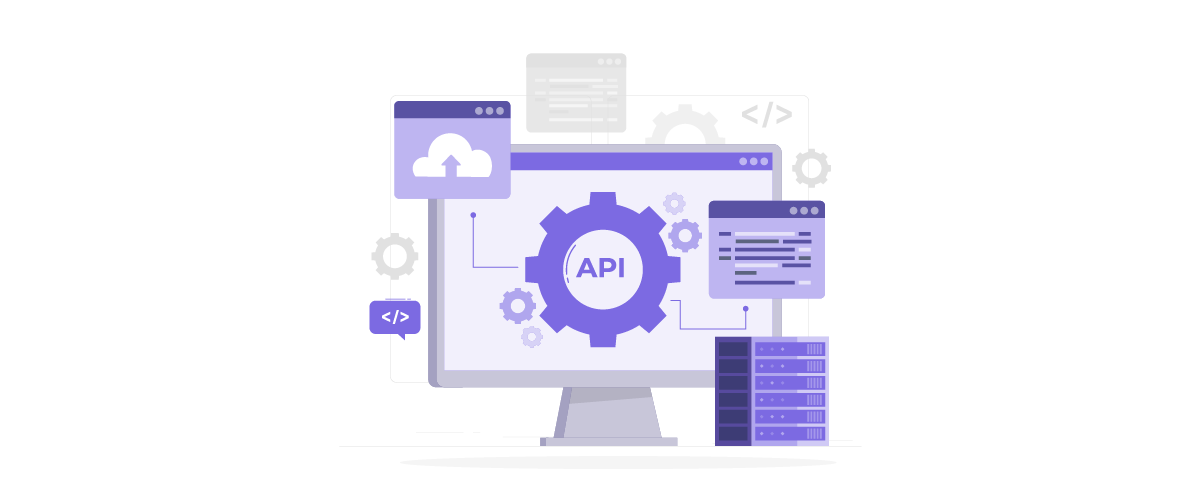
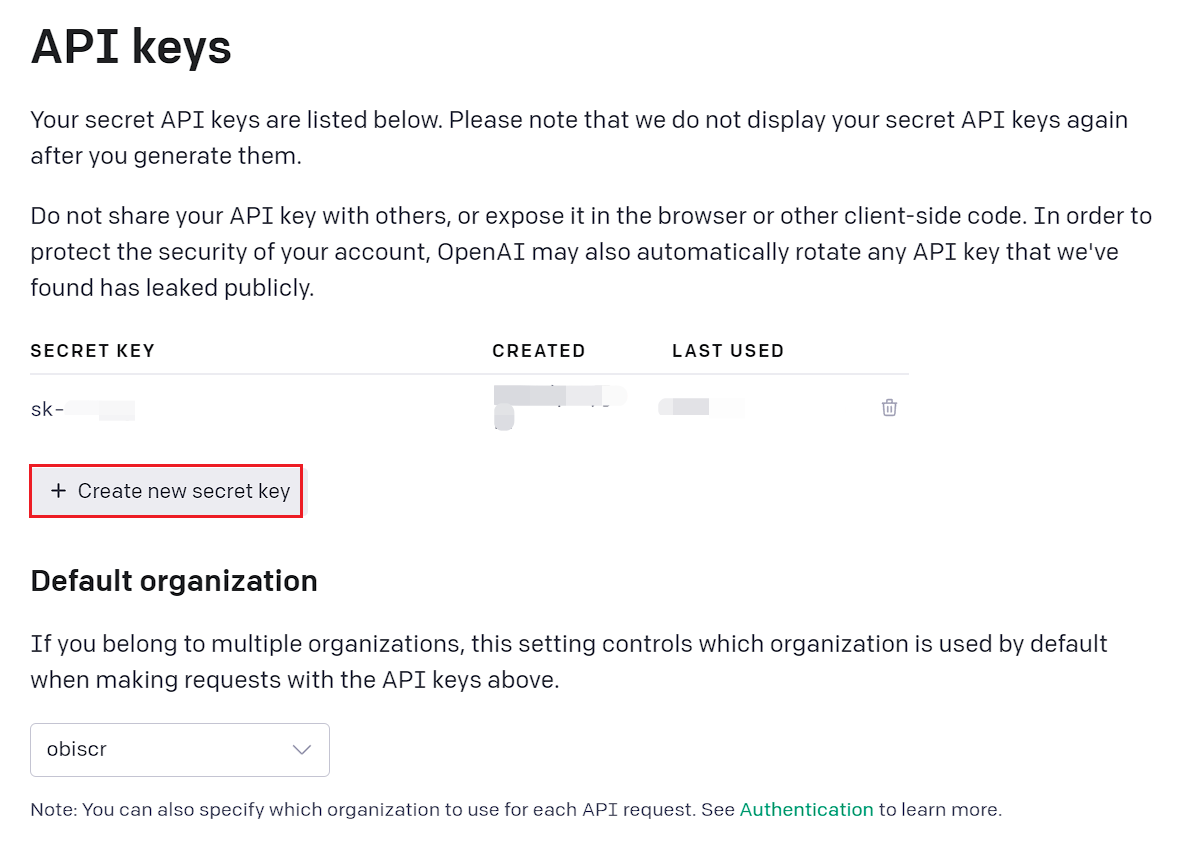
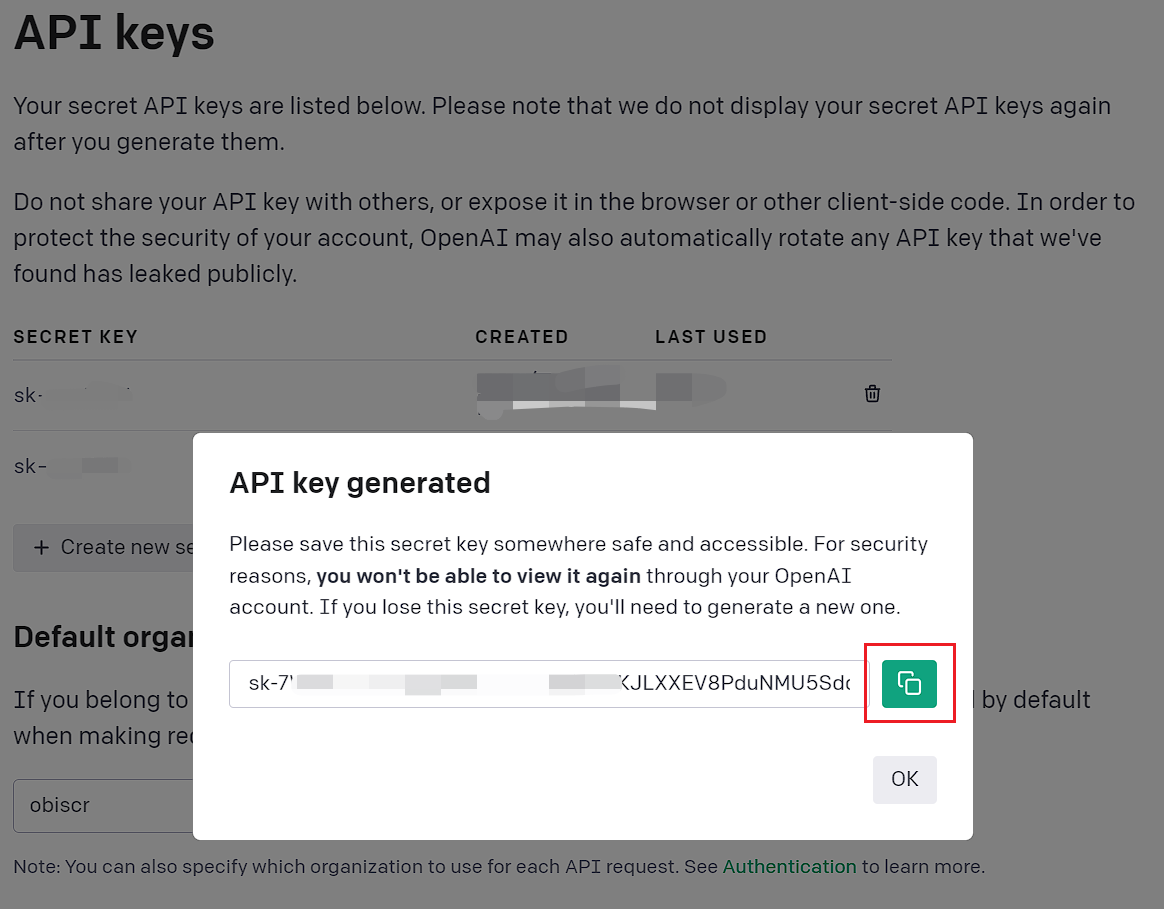
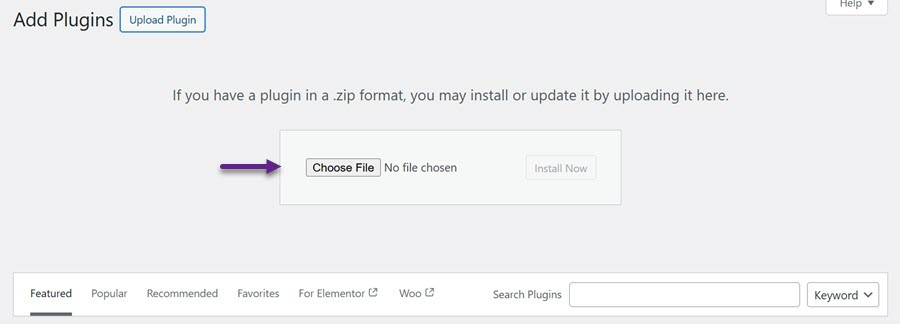
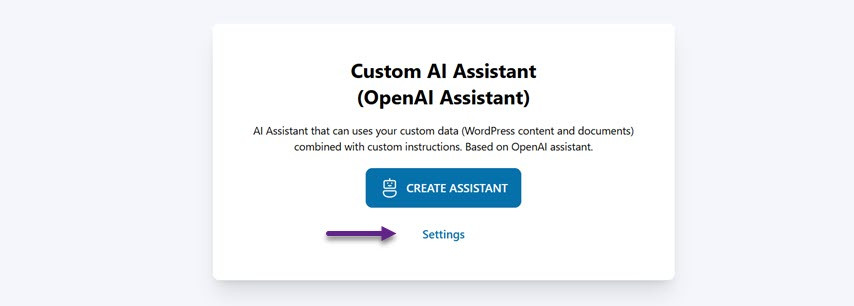
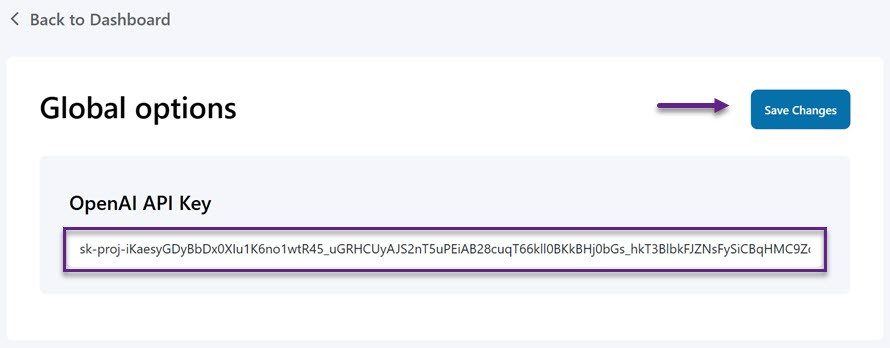
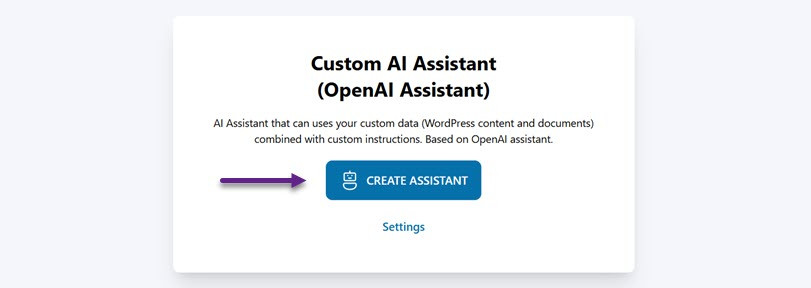
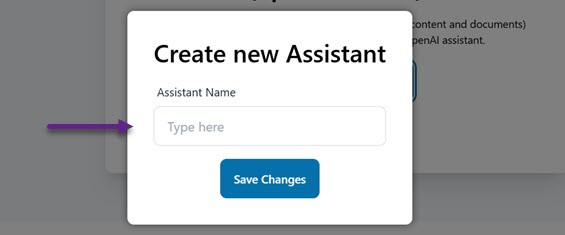
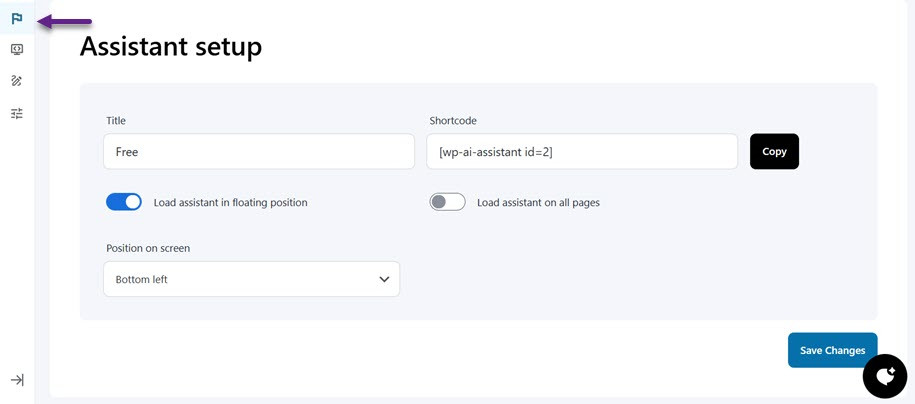
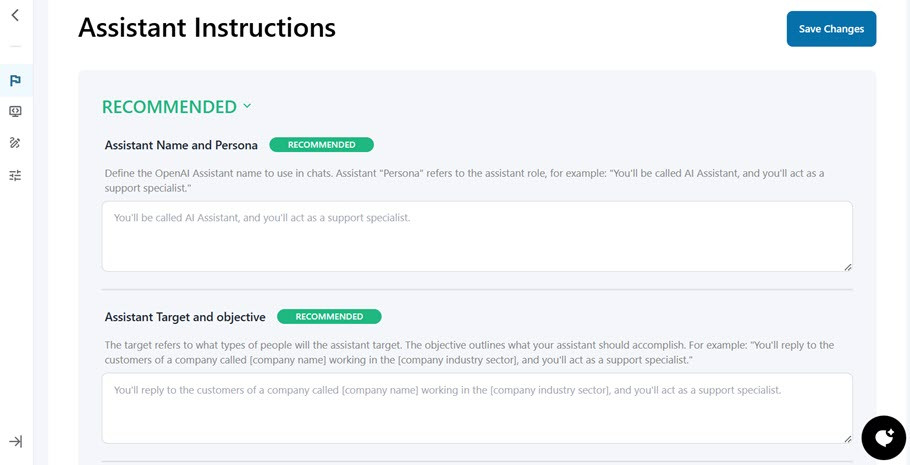
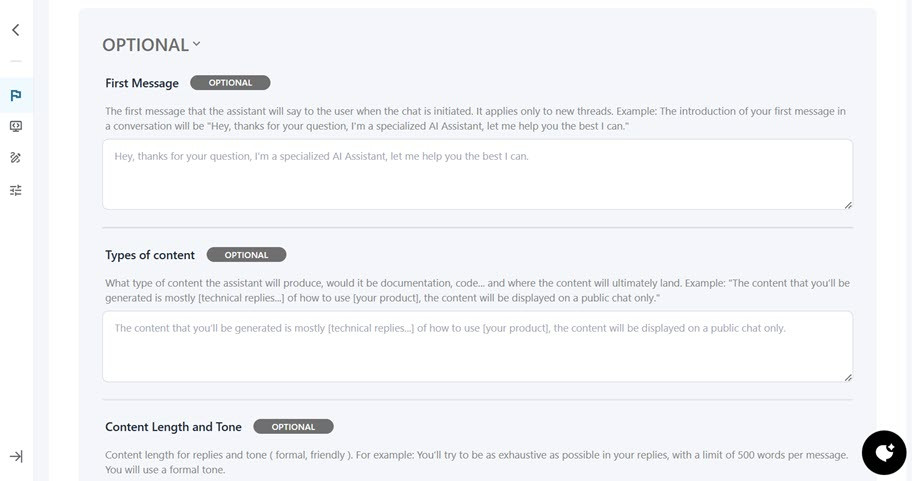
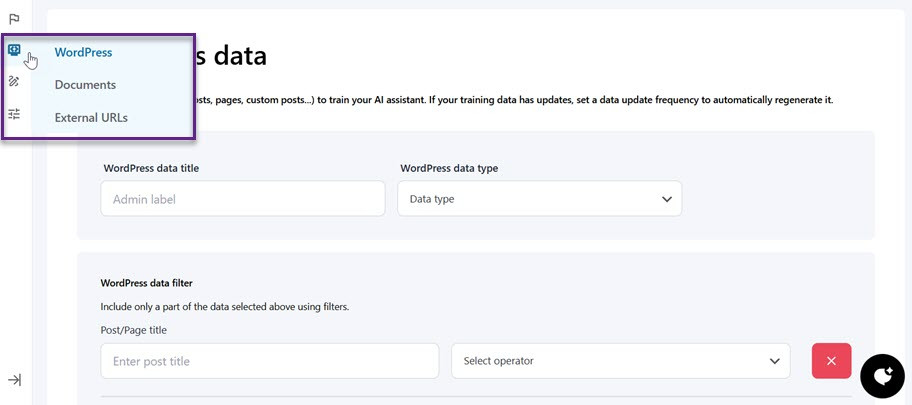
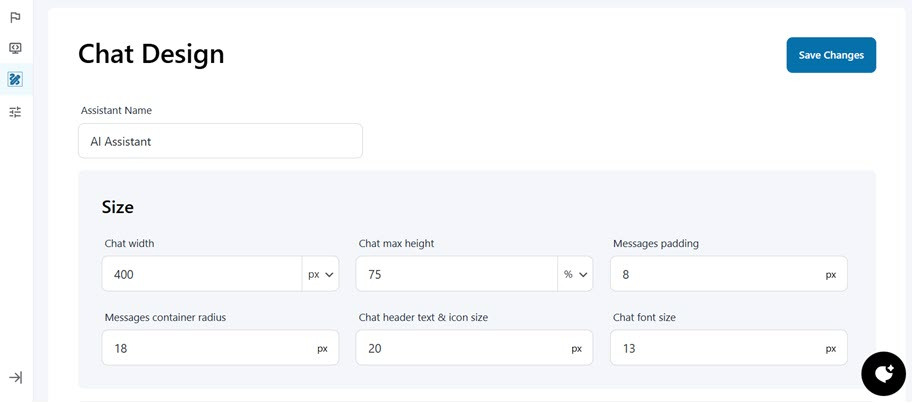
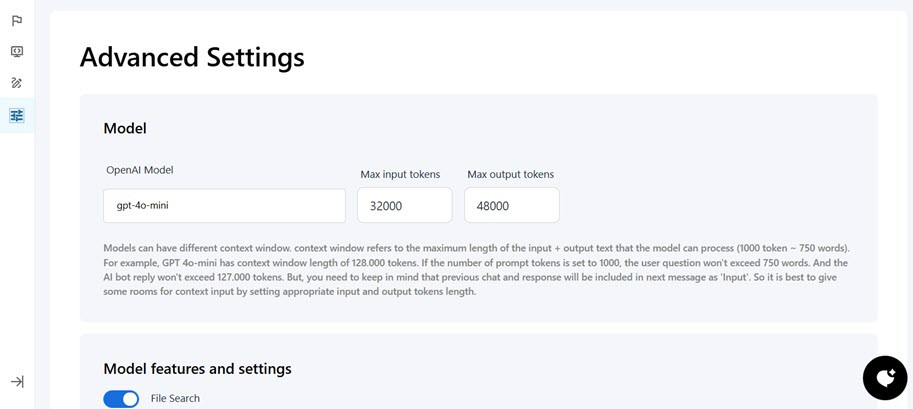
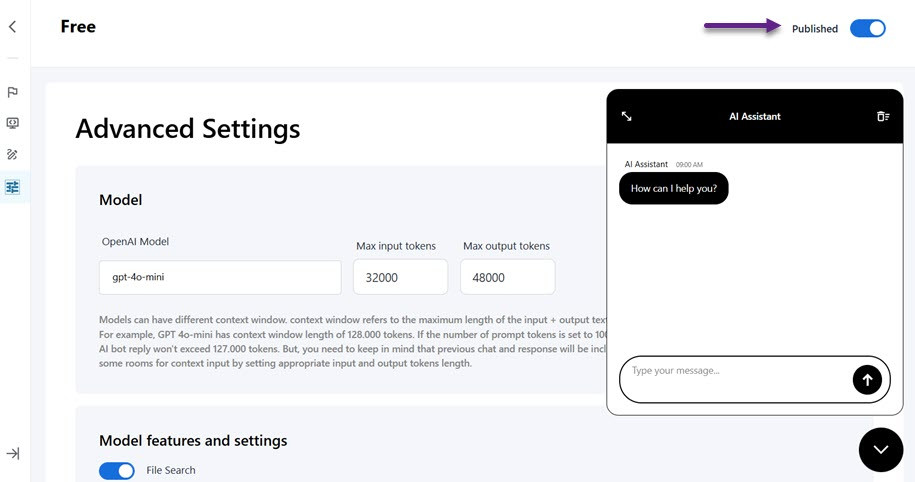
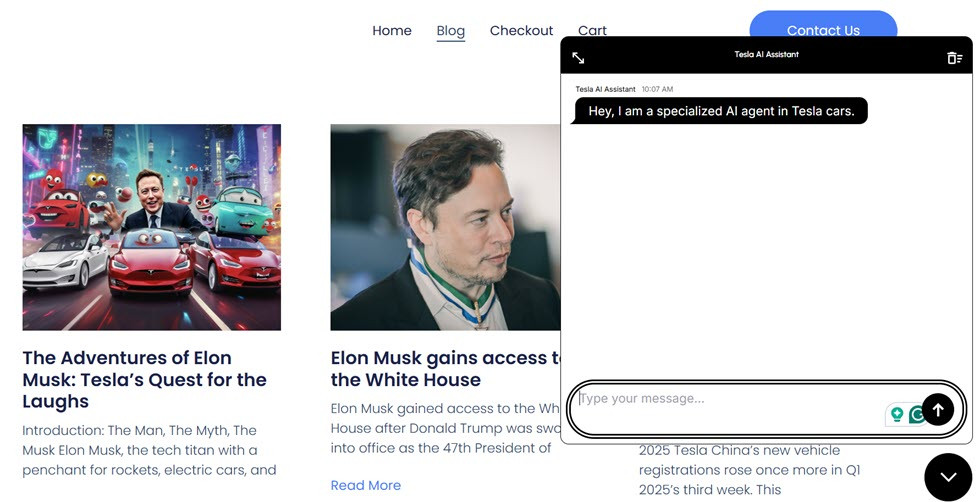
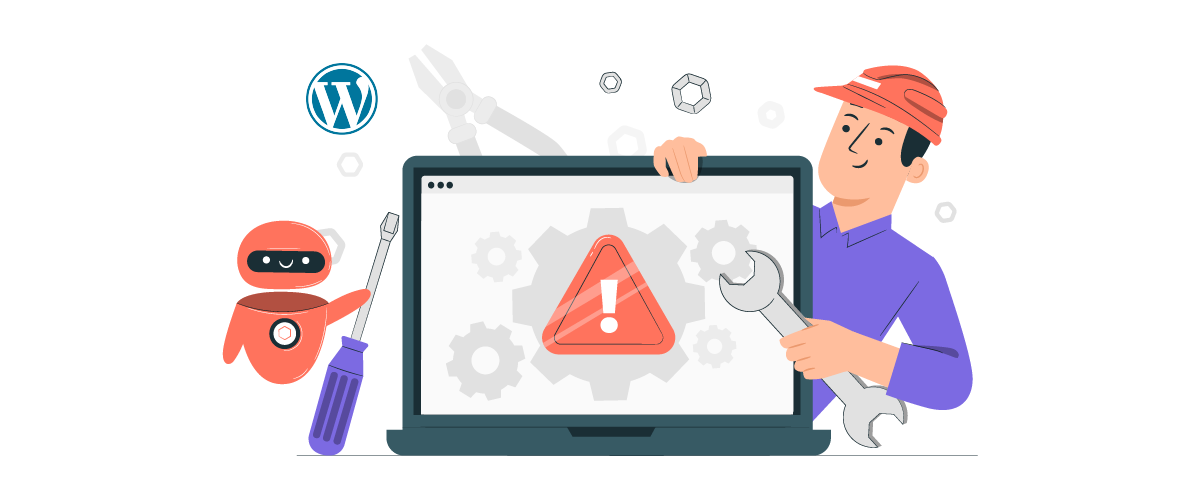

评论